wps文档表格怎么调整行高和列宽
来源:网络收集 点击: 时间:2024-03-11【导读】:
对于wps文档中的表格,我们可以根据需要设置行高和列宽,那么wps文档表格怎么调整行高和列宽呢?下面就来介绍一下wps文档表格调整行高和列宽的方法。品牌型号:联想Y460系统版本:Windows7软件版本:wps office2019wps文档表格怎么调整行高和列宽1/6分步阅读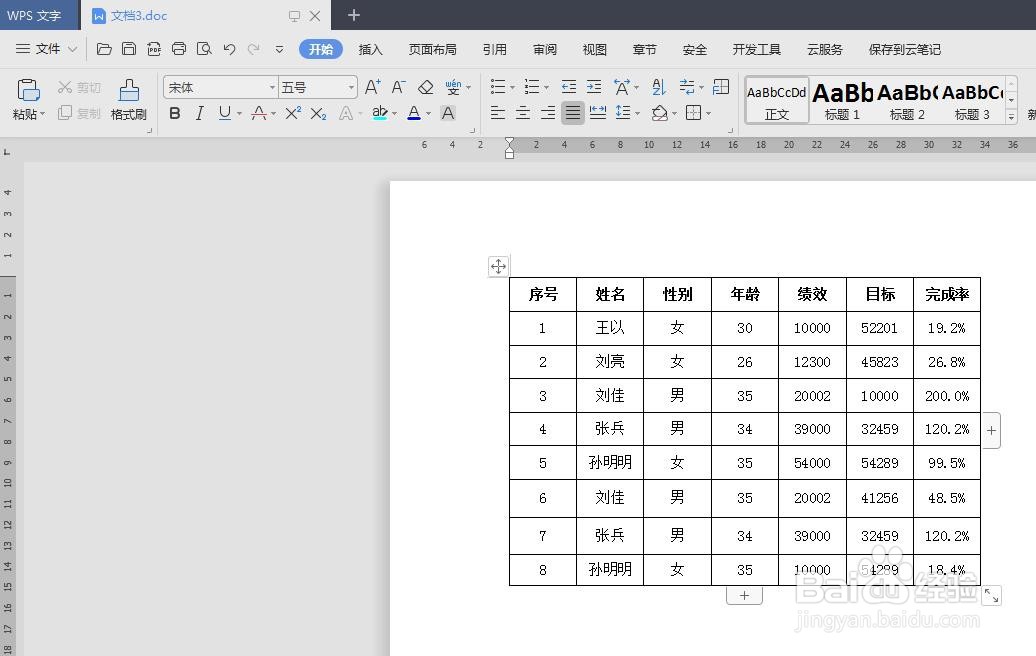 2/6
2/6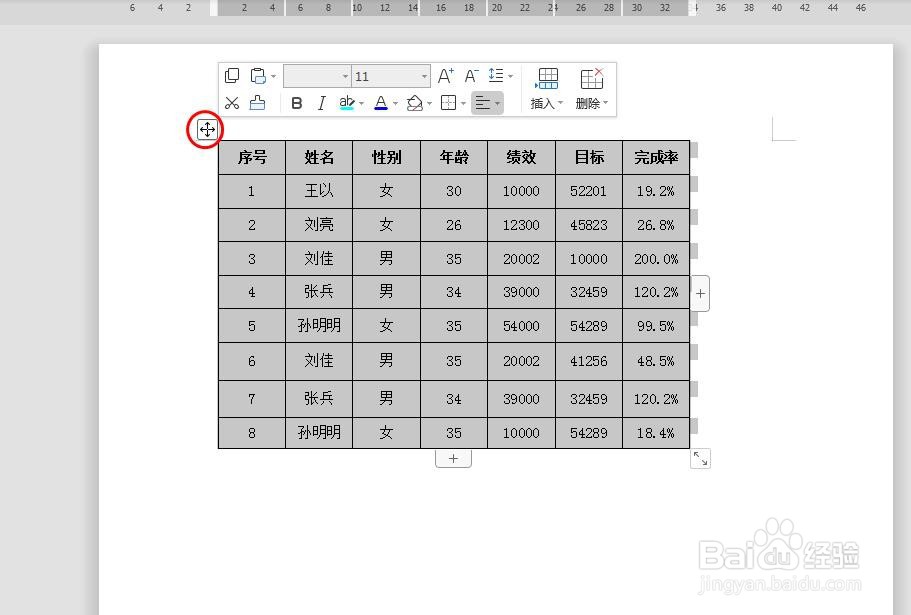 3/6
3/6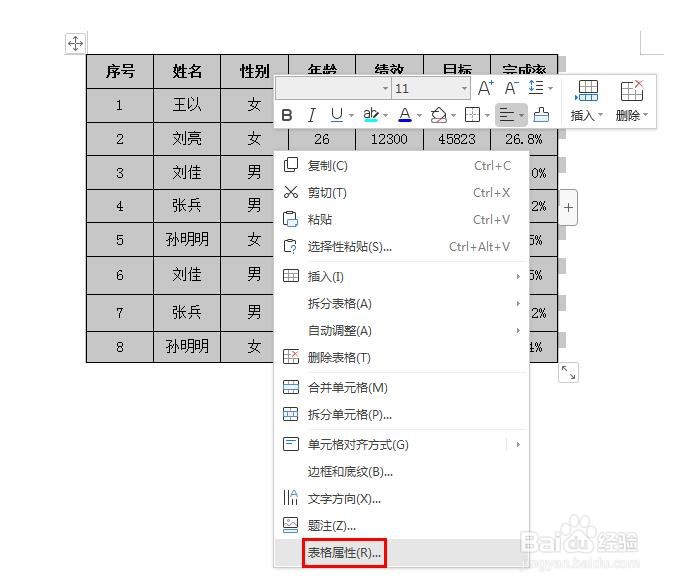 4/6
4/6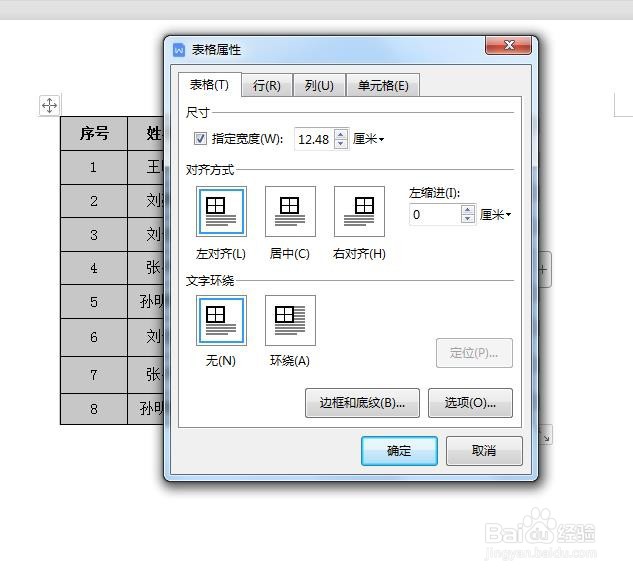 5/6
5/6 6/6
6/6 WPS文档调整行高列宽WPS
WPS文档调整行高列宽WPS
第一步:打开一个需要调整表格行高和列表的wps表格。
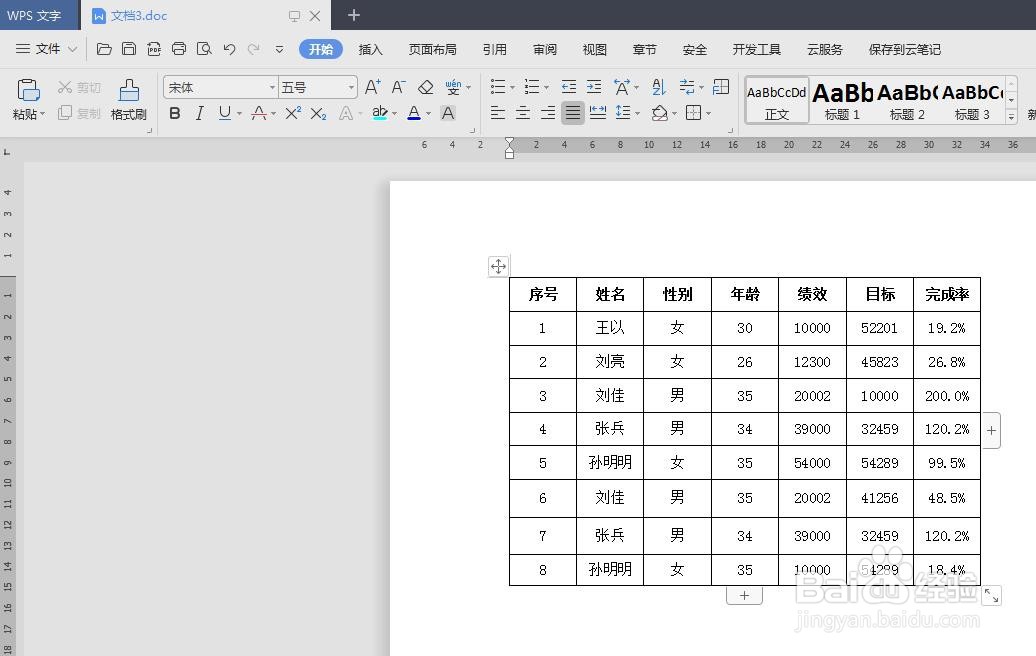 2/6
2/6第二步:如下图所示,鼠标左键单击红色圆圈标记的图标,选中整个表格。
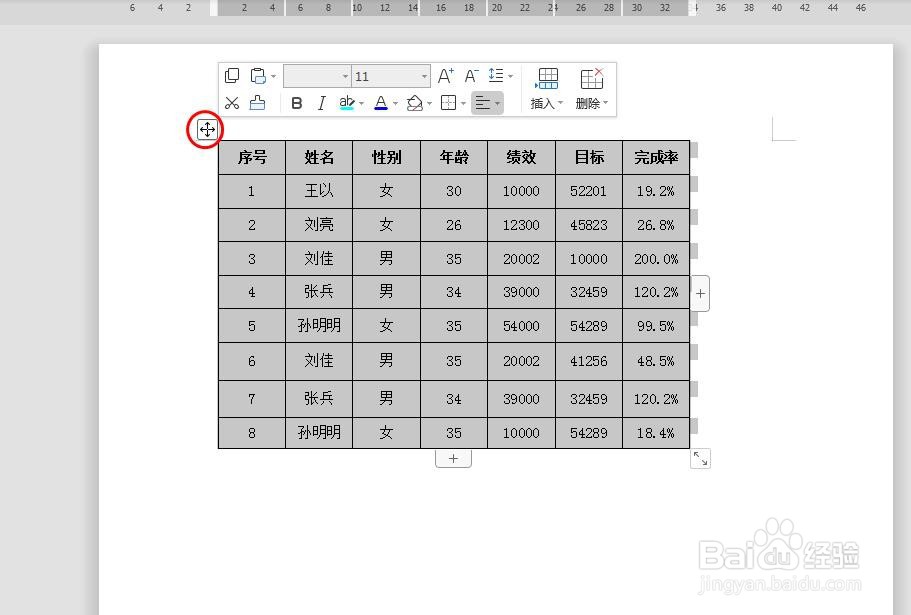 3/6
3/6第三步:在选中的表格中,单击鼠标右键,选择“表格属性”。
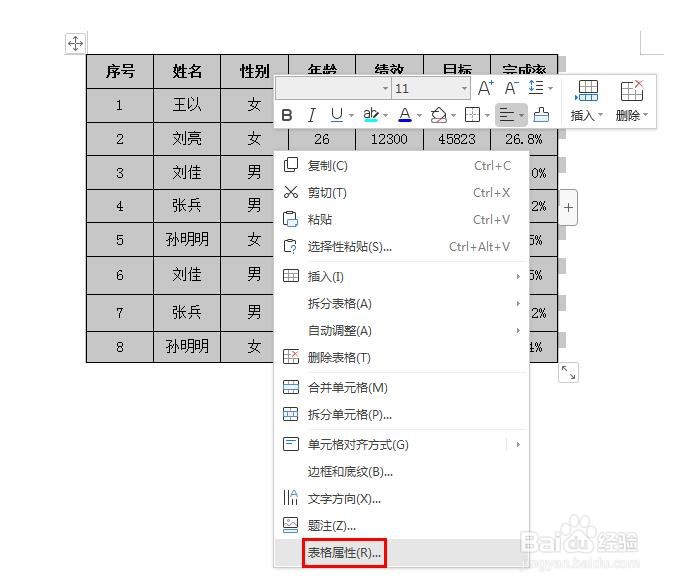 4/6
4/6第四步:如下图所示,弹出“表格属性”对话框。
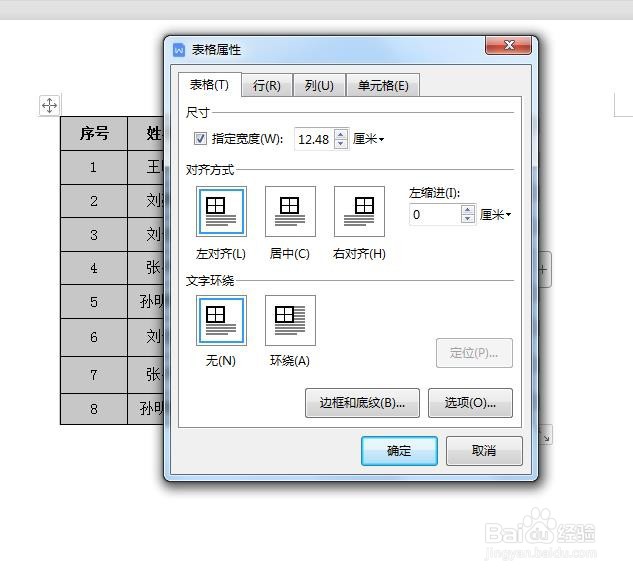 5/6
5/6第五步:切换至“行”标签页中,勾选上“指定高度”,并根据自己的需要设置行高值,列宽按照同样的设置,完成后,单击“确定”按钮。
 6/6
6/6如下图所示,wps文档中表格的行高和列宽就设置完成了。
 WPS文档调整行高列宽WPS
WPS文档调整行高列宽WPS 版权声明:
1、本文系转载,版权归原作者所有,旨在传递信息,不代表看本站的观点和立场。
2、本站仅提供信息发布平台,不承担相关法律责任。
3、若侵犯您的版权或隐私,请联系本站管理员删除。
4、文章链接:http://www.1haoku.cn/art_321971.html
上一篇:关于雪的谚语,并写出意思
下一篇:怎么蒸碎瘦肉好吃?
 订阅
订阅